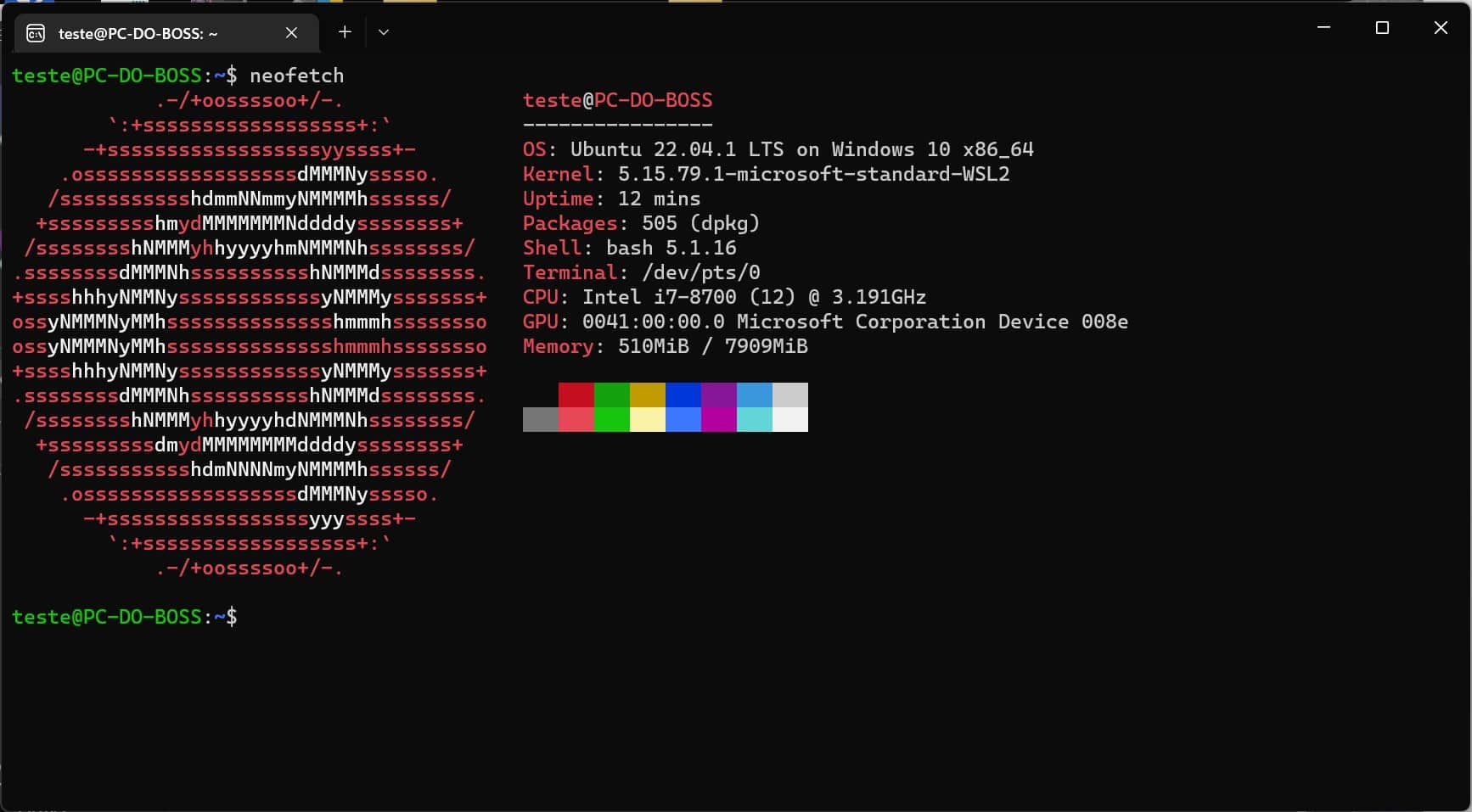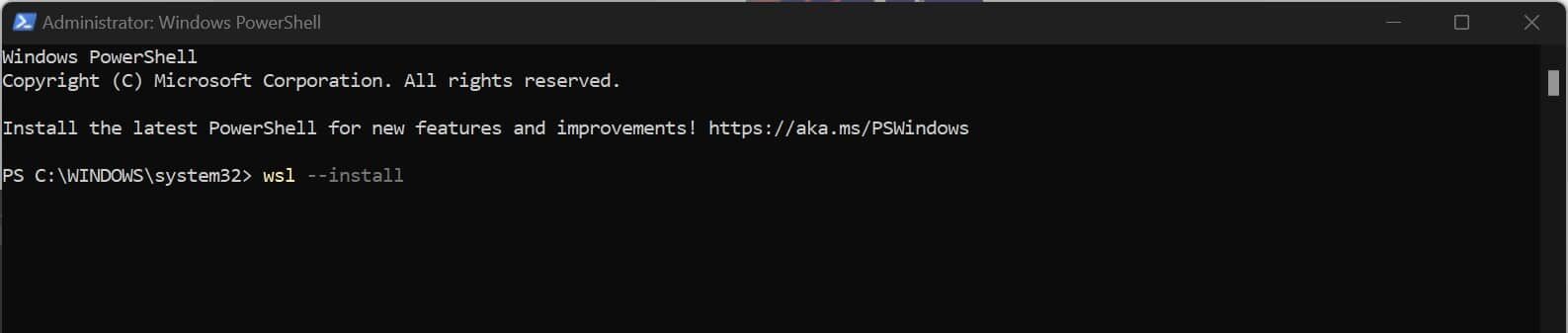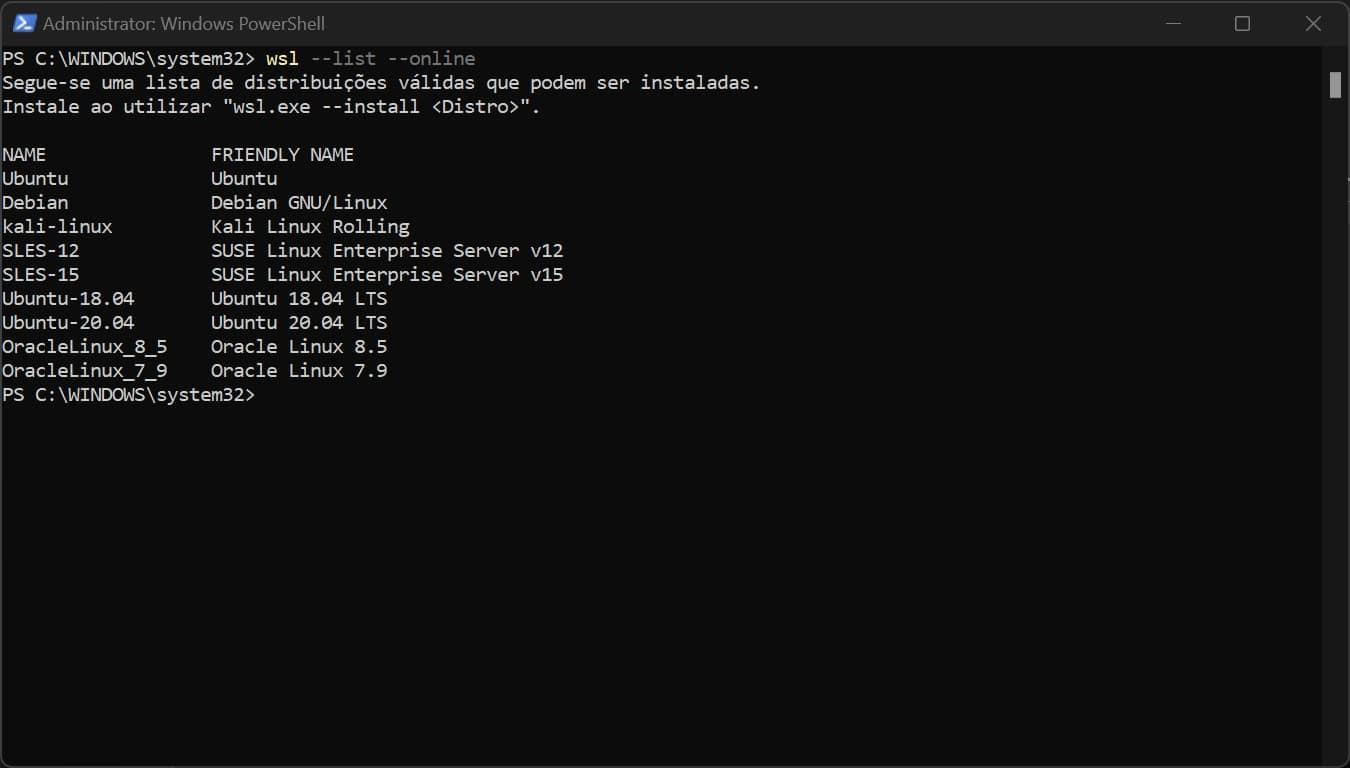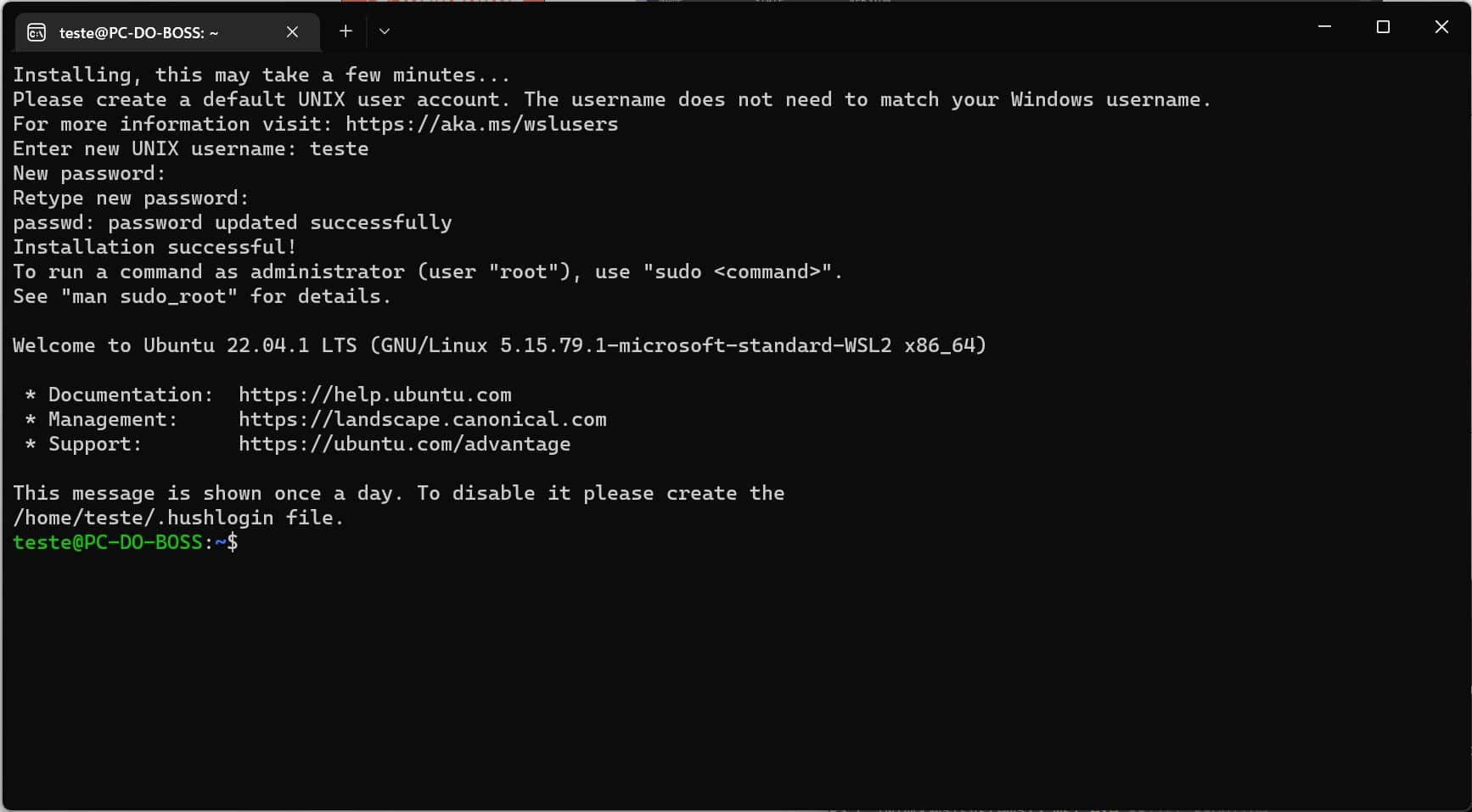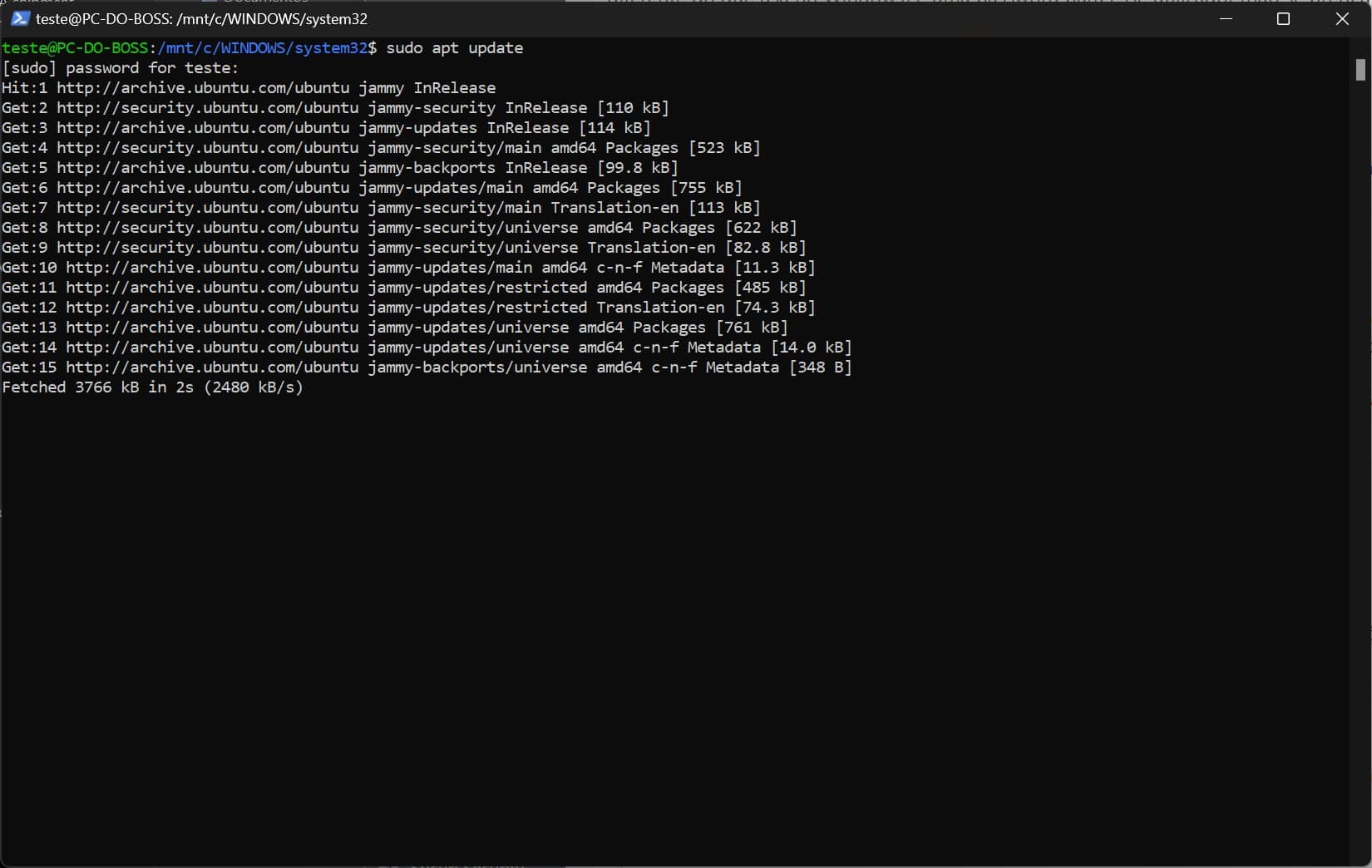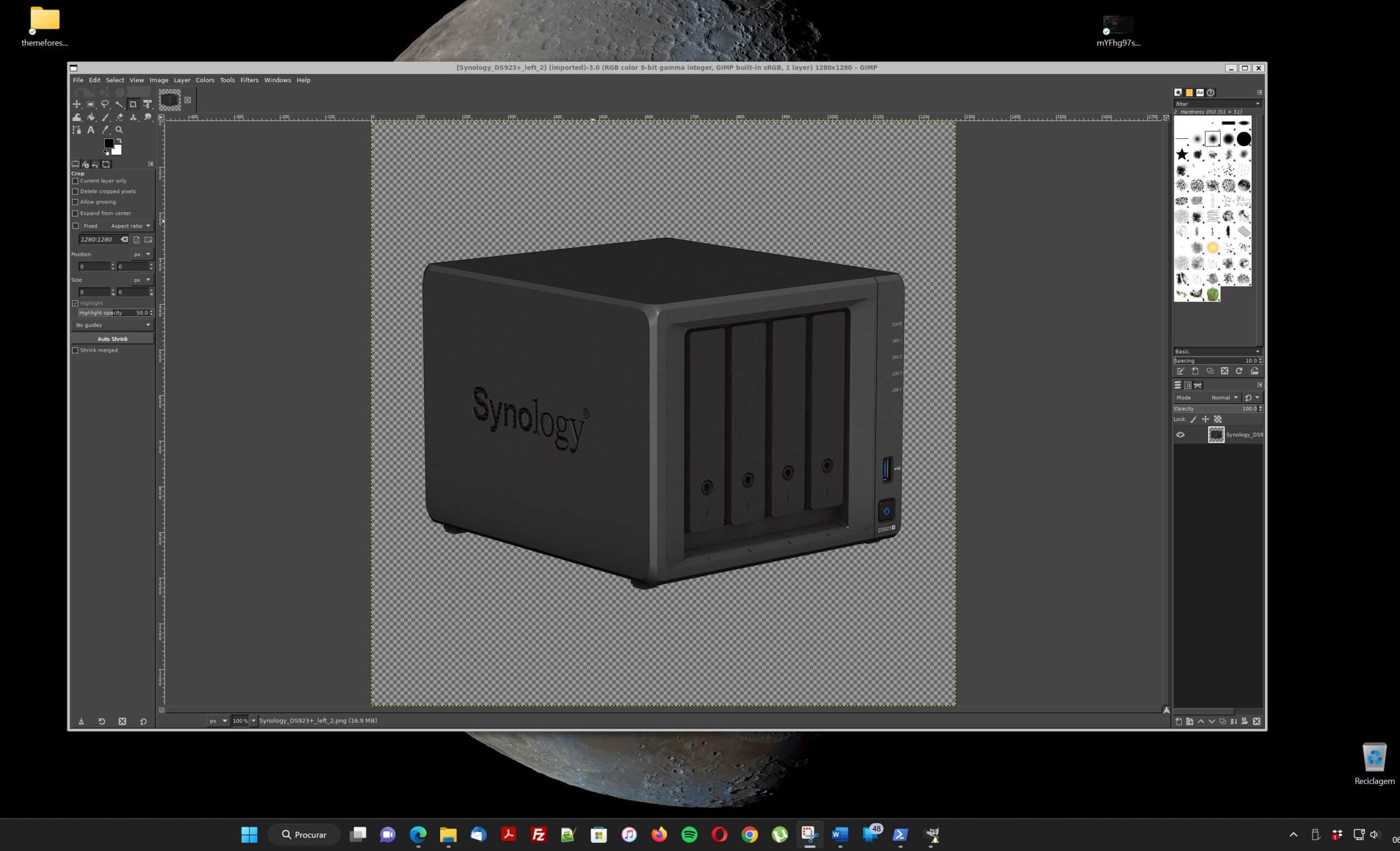Para quem não sabe, o Windows Subsystem for Linux é uma funcionalidade que a Microsoft acrescentou ao Windows, que permite a execução de várias distribuições Linux directamente a partir do Windows. Tudo sem a necessidade de instalar um software de virtualização qualquer. A mais recente versão é a 2 e traz muitas novidades.
As novidades mais interessantes são a facilidade de instalação e a possibilidade de usar aplicações Linux com interface gráfica.
Como instalar o WSL2 no Windows 10 e Windows 11
Para conseguir usar o WSL2 tem de ter um computador com Windows 10 (versões 21H1, 21H2, ou 22H2), ou o Windows 11, versão 21H2 com todas as actualizações.
Depois de se certificar que cumpre estes requisitos, abra uma janela da PowerShell com privilégios de administração. Clique no botão ‘Iniciar’, escreva ‘Powershell’ e depois escolha a opção ‘Executar como administrador.
Insira o comando seguinte e prima a tecla enter:
wsl –install
Assim que premir a tecla enter, inicia-se o processo de instalação do WSL. O sistema descarrega e instala todos os componentes necessários para executar o WSL. Também instala a distribuição de Linux Ubuntu. Se não quiser, acrescente o modificador ‘–no distribution’ ao comando de instalação:
wsl –install –no distribution
Outra opção para instalar o WSL é através da loja de aplicações da Microsoft.
Pode ser necessário reiniciar o Windows para completar a instalação do WSL.
Se quiser usar também a versão WSL 1, terá de instalar componentes opcionais.
Como instalar os componentes opcionais para o WSL 1
Se, por qualquer razão, quiser usar também o WSL 1, terá de instalar alguns componentes opcionais e pode fazê-lo de duas formas.
Adicionando o modificador ‘–enable-wsl1’ ao comando usado para a instalação:
wsl –install –enable-wsl1
A outra forma pode ser usada em qualquer altura após a instalação do WSL. Abra uma janela do PowerShell com privilégios de administração e insira o comando seguinte:
dism.exe /online /enable-feature /featurename:Microsoft-Windows-Subsystem-Linux /all /norestart
O último modificador ‘/norestart’ faz com que o computador não reinicie logo após a instalação. Mas, para que a alteração entre em vigor, terá de reiniciar o computador.
Instalar distribuições de Linux
Com o WSL2, a instalação das distribuições de Linux compatíveis é muito simples.
Em primeiro lugar, abra uma janela da PowerShell com privilégios de administração e insira o comando seguinte:
wsl –list –verbose
Como ainda não instalou nenhuma distribuição, a lista deve estar vazia.
Para ver as distribuições que estão disponíveis, insira o comando seguinte:
wsl –list –online
Aparece a lista das distribuições que estão disponíveis. Para instalar uma delas, insira:
wsl –install NOMEDADISTRIBUIÇÃO
Por exemplo, se quiser instalar o Ubuntu, escreva:
wsl –install Ubuntu
Seja qual for a instalação que escolher, o processo de instalação é o mesmo. O sistema descarrega os ficheiros e instala-os. No final, pede um nome de utilizador que será o administrador do Linux (deve ser diferente do que usa no Windows) e uma password para esse utilizador (não se preocupe por não aparecer nada quando escreve a password, é normal nos sistemas operativos Linux e Unix), confirme a password e será logo transportado para a linha de comandos do Linux.
Para sair, escreva:
exit
Se tiver mais do que uma distribuição instalada e quiser escolher a que vai usar escreva:
wsl -d NOMEDADISTRIBUIÇÃO
Usar aplicações com interface gráfica com o WSL
Como foi mencionado anteriormente, já é possível usar aplicações Linux com interface gráfica no WSL. Para o fazer, terá de as instalar primeiro a partir de um repositório online. No entanto, a experiência de utilização vai depender de vários factores que nada têm a ver com o Linux, como a resolução de ecrã em que o Windows está a ser usado.
Por exemplo, se quiser usar a aplicação de edição de fotografia de código aberto GIMP, pode instalá-la directamente a partir da linha de comandos do Linux. Neste caso vamos usar o Ubuntu.
Abra uma janela da PowerShell e insira:
wsl -d Ubuntu
Depois insira:
sudo apt update
Isto vai actualizar a lista de aplicações que estão disponíveis para instalação no repositório online.
De seguida, insira:
sudo apt install gimp -y
Antes de começar a instalação o sistema pede a password que definiu para essa distribuição de Linux. Insira-a e prima a tecla enter.
Depois de o software estar instalado, escreva:
gimp
Pode usá-lo como se estivesse num ambiente gráfico Linux.
Pode ver outros comandos para instalar aplicações Linux aqui.
Também há um pequeno guia de Linux na mesma página publicada pela Microsoft.